Phần mềm ACDSee là gì? | Tìm hiểu về trình xử lý ảnh ACDSee
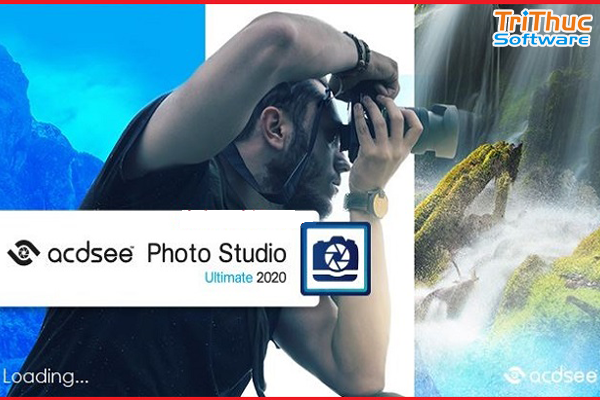
Phần mềm ACDSee có khả năng chỉnh sửa hình ảnh tốt không thua kém gì Photoshop. Vậy phần mềm ACDSee là gì? Tính năng, cài đặt, sử dụng như thế nào? Cùng Tri Thức Software tìm hiểu trong bài nhé!
Phần mềm ACDSee là gì?
ACDSee là một phần mềm tổ chức, sắp xếp, chỉnh sửa ảnh được phát triển bởi công ty ACD Systems International Inc. Cách phát âm ACDSee giống như cách phát âm tiếng Anh 4 chữ cái: “A - C - D - C”. Phần mềm có các phiên bản trên Windows, macOS (máy tính) và iOS (di động).
Phần mềm ACDSee được công bố và cho phép cài đặt vào năm 1994. Từ đó đến nay, ACDSee đã liên tục được cải tiến, phát triển, trải qua nhiều phiên bản. Các phiên bản hiện tại của ACDSee bao gồm: ACDSee Home, ACDSee Professional, ACDSee Ultimate, ACDSee Photo Studio for Mac và bản ACDSee Free.
Các tính năng của phần mềm ACDSee
Các chức năng chính của ACDSee bao gồm chỉnh sửa ảnh thô (ảnh thô là ảnh thu được sau khi sử dụng các thiết bị thu hình như máy ảnh, máy quay, máy quét. Ảnh thô qua xử lý mới thành ảnh raster như JPG, PNG,...), chỉnh sửa nhiều ảnh cùng một lúc, các định dạng ảnh Exit và IPTC, gắn thẻ vị trí Geotag cho các ảnh. Tương tự như Photoshop, phần lớn các tính năng của ACDSee đều có thể sử dụng thông qua phím tắt.
Phần mềm ACDSee bản Photo Studio Ultimate (bản trả phí cao cấp) bao gồm những tính năng chính sau:
- Digital Asset Management & Productivity: Bao gồm tính năng quản lý, quản lý từ khóa, tìm ảnh trùng nhau, Cloud Access - gửi và lấy ảnh tại các kho lưu trữ đám mây từ Dropbox hoặc Onedrive,....
- Photo Editing Tools: Bao gồm các công cụ chỉnh sửa hình ảnh như: vẽ, xóa, thêm hiệu ứng, làm mượt ảnh,...
- Layered Editing Tools: Bao gồm các công cụ chỉnh sửa lớp (layer) như:
- Text Tool: thêm đoạn văn bản, tạo hiệu ứng cho chữ.
- Layer Effects: đổ bóng, làm mượt, thêm viền, chuyển màu, thêm ruler và guideline.
- Blend Modes and Opacity: thêm các hiệu ứng hòa trộn, tăng, giảm độ mờ của layer,...
Nhìn chung, ACDSee Photo Studio có một số tính năng cơ bản như:
- Phần quản lý có nhiều tính năng như: xem, lọc, sắp xếp, chọn hình ảnh, quản lý từ khóa,...
- Nhiều công cụ để tổ chức, xem, chỉnh sửa và gửi ảnh.
- Có thể dùng để chỉnh sửa ảnh kỹ thuật số (ảnh thô, ảnh chụp từ máy ảnh, máy quay,...).
- ACDSee có thể phân tích pixel trong vùng được chọn, sau đó trộn chúng với các pixel đã được chỉ định để sửa chữa.
- Tự động căn chỉnh, trộn các lớp ảnh trong cùng một cụm để đạt được phiên bản tốt nhất.
- Có nhiều tính năng chỉnh sửa ảnh: thêm sáng, tối, góc xiên giữa các lớp hình ảnh hoặc văn bản.
- ...
Hướng dẫn cài đặt và sử dụng phần mềm ACDSee
Để cài đặt và sử dụng phần mềm ACDSee, bạn có 2 lựa chọn. Một là bạn dùng bản Crack đã có sẵn rất nhiều trên mạng nhưng tiềm ẩn virus, khả năng bị mất thông tin và không có đủ chức năng, lỗi chương trình,... Hai là bạn dùng bản dùng thử và tiến hành mua bản quyền thông qua website banquyenphanmem.vn của Tri Thức Software.
Hướng dẫn cài đặt
Để có thể cài đặt bản dùng thử của ACDSee, bạn làm theo các bước sau:
- Bước 1: Truy cập vào trang: https://www.acdsee.com/en/free-trials/. Sau đó, bạn chọn phiên bản và nhấp vào Free Trial để tải về. Máy tính sẽ tải về file acdseeultimate.exe (đối với bản ACDSee Ultimate).
- Bước 2: Nhấp chuột vào file acdseeultimate.exe để tiến hành cài đặt. Sau đó, chương trình sẽ tiến hành tải phần mềm và thiết lập giao diện cài đặt.
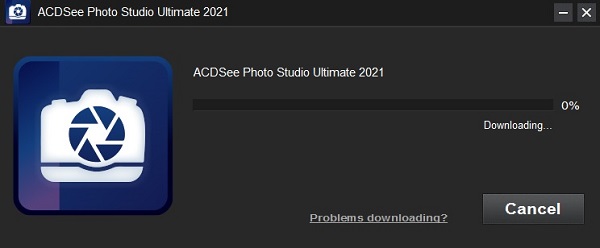
Phần mềm ACDSee đang được cài đặt
- Bước 3: Sau khi tải xong, máy tính sẽ hiện cửa sổ InstallShield Wizard để cài đặt. Bạn nhấn 3 lần Next, 1 lần Install để tiến hành cài đặt: Next → Next (nhớ chọn I accept ở trên) → Next → Cài đặt.
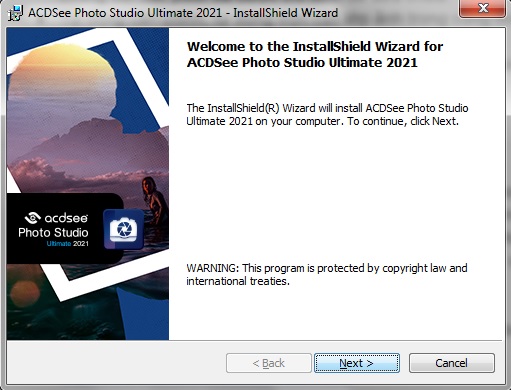
Cửa sổ InstallShield Wizard của ACDSee
- Bước 4: Sau khi đã hoàn thành xong, trình duyệt máy tính sẽ tự động truy cập trang web và báo chúc mừng cài đặt thành công. Sau đó, bạn sẽ thấy icon của ACDSee Studio hiện ngoài Desktop.
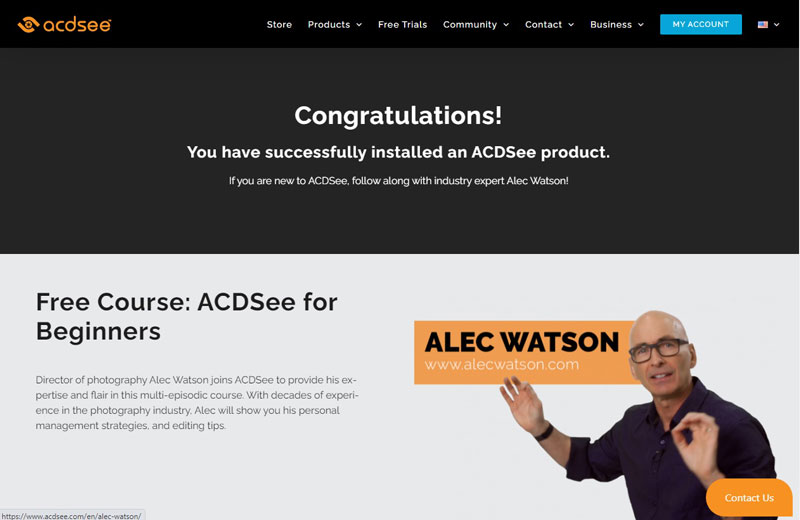
Giao diện thông báo cài đặt thành công
- Bước 5: Khi cài đặt thành công, màn hình Desktop hoặc trên Start Menu sẽ xuất hiện icon của ACDSee Photo Ultimate.
![]()
Icon của ACDSee Photo Ultimate 2021
Hướng dẫn sử dụng
Khi khởi động ACDSee Photo Ultimate 2021, giao diện đầu tiên của chương trình sẽ xuất hiện.

Giao diện phần mềm ACDSee Photo Ultimate 2021
Phần mềm có rất nhiều công cụ, tính năng, mẹo cần lưu ý. Bạn có thể tham khảo các công cụ của mục chỉnh sửa, biên tập ảnh chủ yếu như sau:
- Resize: Tăng, giảm, chỉnh sửa kích thước theo chiều ngang, dọc cho ảnh.
- Crop: Cắt bớt một phần ngoài của bức ảnh.
- Rotate: Xoay ảnh theo cùng chiều hoặc ngược chiều kim đồng hồ. Chức năng cũng cho phép bạn lật ảnh theo chiều dọc hoặc ngang.
- Add Text: Thêm đoạn văn bản vào bất cứ vị trí nào trong ảnh.
- Color: Chỉnh màu, sắc độ hoặc phối màu cho ảnh.
- Shadow/Highlight: Tăng sáng hoặc tạo bóng cho ảnh.
- Sharpness: Chỉnh sửa độ sắc nét, chiều sâu cho bức ảnh. Bạn muốn trẻ hóa nhân vật trong ảnh? Hãy sử dụng chức năng này!
- Watermark: Chức năng lồng ghép ảnh vào ảnh khác một cách tinh tế để tạo quyền sở hữu, ngăn việc sao chép.
- Red eye reduction: Khử mắt đỏ trong các ảnh kỹ thuật số.
- Exposure: Chuyên dùng để chỉnh sửa độ sáng/tối, các hiệu ứng của ảnh. Chức năng này tương tự như “Image → Adjustments” trong Photoshop, chỉnh các chỉ số Brightness, Levels, Curses,... của ảnh.
- Photo Repair: Chức năng này có tác dụng xóa một số khuyết điểm trên làn da của nhân vật trong ảnh như: mụn, tàn nhang, vết thâm. Có thể gọi đây là chức năng làm mịn.
- Noise: Chức năng làm giảm đi lỗi bao phủ bề mặt.
- Nhiều chức năng thú vị khác.
Bài viết vừa chia sẻ đến bạn những thông tin chi tiết về phần mềm ACDSee. Hy vọng bạn sẽ có thêm kinh nghiệm trong việc ứng dụng phần mềm này vào công việc của mình. Chúc bạn có những trải nghiệm tuyệt vời cùng với phần mềm ACDSee!
>>> Xem thêm: autocad là phần mềm gì
Recent posts
- Phần mềm Xcitium là gì? Mua Xcitium bản quyền ở đâu?
- Wondershare Filmora là gì? Cách sử dụng và nơi mua bản quyền
- Phần mềm Tableau là gì? Các sản phẩm của Tableau 2025
- Phần Mềm Kaspersky Là Gì? Các Sản Phẩm Chính Của Kaspersky
- Microsoft Project 2016 Là Gì? Tính năng của Microsoft Project
- DFX audio enhancer là gì? Những tính năng chính của phần mềm DFX
- Phần Mềm Your Uninstaller Là Gì? Tính Năng Của Your Uninstaller 2025
- Phần Mềm Office 365 Là Gì? Tính Năng Của Office 365 2025
- Adobe Acrobat Pro DC Là Gì? Tính Năng Của Phần Mềm Adobe Acrobat 2025
- Kerio Control Là Gì? Tính Năng Của Phần Mềm Kerio 2025
- Phần Mềm iTools Là Gì? Cách Tải Và Sử Dụng iTool Chi Tiết 2025
- Nhận định bóng đá chính xác nhất: Bí quyết và cách tiếp cận
- Các Phần Mềm Adobe Được Dùng Nhiều Nhất Hiện Nay
- Phần Mềm Visio Là Gì? Hướng Dẫn Cài Đặt Và Sử Dụng Visio 2024
- Mail MDaemon Là Gì? Nơi mua phần mềm MDaemon Mail Server bản quyền
- Phần Mềm Foxit Reader Là Gì? Cách Tải Foxit Reader Miễn Phí
- Bing99 Là Gì? Những Rủi Ro Khi Chơi Và Tải Bing99
- Hệ Thống Phần Mềm Cloud WiFi Là Gì? Cách Hoạt Động Của Cloud WiFi
- Nitro pro là gì? Điểm nổi bật của nitro pro bạn cần biết
- Xem Ketquanet
